Supprimer l'arrière-plan de l'image et envelopper le texte dans les pages pour iPad
Divers / / February 10, 2022
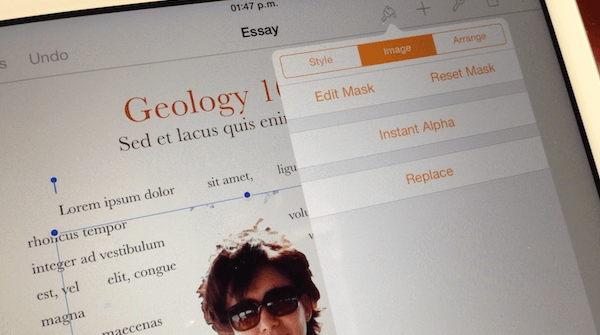
Alors que la plupart d'entre nous utilisent habituellement Pages ou tout autre traitement de texte pour saisir principalement du texte, ils sont en fait capables de bien plus que cela. Ce qui surprend parfois, c'est la puissance des Pages en particulier, non seulement sur votre Mac, mais aussi sur votre iPad. En fait, Pages regorge de petites fonctionnalités intéressantes qui en font bien plus qu'un simple outil d'écriture.
Dans cette entrée, nous allons vous montrer l'une de ces fonctionnalités très utiles qui vous permettent de supprimer l'arrière-plan d'une photo (un joli tâche d'édition d'image avancée) directement depuis Pages sur iPad et faites en sorte que le texte entoure l'image résultante.
Prêt? Voici les étapes nécessaires.
Étape 1: Avec votre document Pages ouvert, appuyez sur le ‘+’ signez en haut à droite et sélectionnez l'onglet le plus à droite afin de choisir une photo à insérer dans votre document. La photo sera positionnée là où se trouve votre curseur.
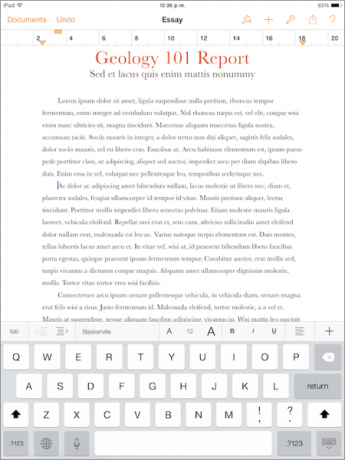
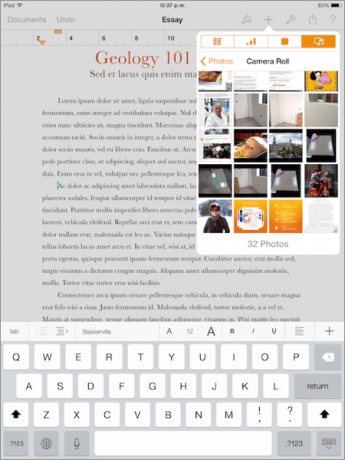

Étape 2: Appuyez maintenant sur l'image pour la sélectionner. Ensuite, appuyez sur l'icône du pinceau en haut de l'écran. Là, dans le menu déroulant, sélectionnez le
Image onglet puis appuyez sur Alpha instantanée parmi les options disponibles.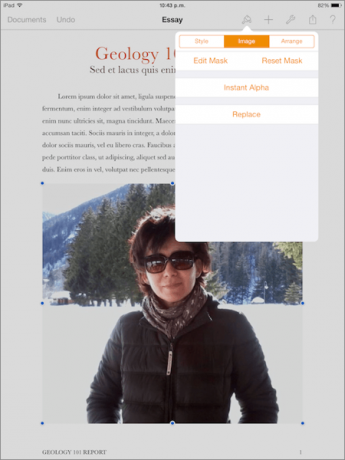
Étape 3: Une fois que vous avez sélectionné Alpha instantanée, vous verrez ci-dessous des instructions indiquant "Faites glisser sur les couleurs pour les rendre transparentes". Pour suivre ces instructions, faites glisser votre doigt sur tous les éléments de l'arrière-plan de votre photo. Une fois que vous faites glisser sur une section et que vous soulevez votre doigt, les parties sélectionnées changeront de couleur. Ce sont les parties qui deviendront transparentes une fois que vous aurez terminé.
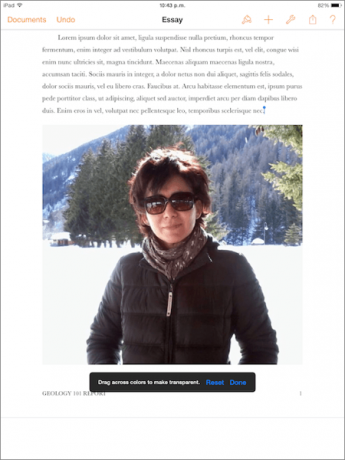
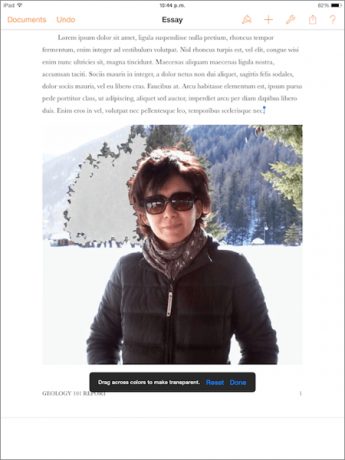
Astuce cool : Si vous faites une erreur dans votre sélection, appuyez simplement sur la touche annuler en haut à gauche de l'écran pour supprimer la dernière sélection. De plus, appuyer et maintenir ce bouton vous donnera également la possibilité de Refaire votre dernier coup.
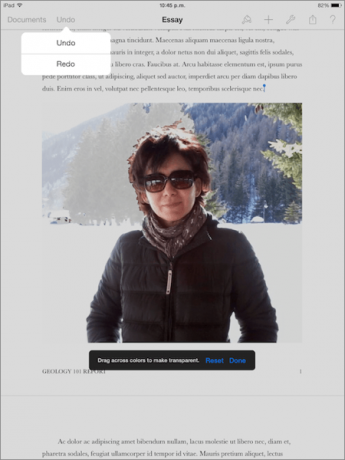
Étape 4: Une fois que vous avez terminé vos sélections, appuyez sur Fait et l'arrière-plan de votre photo disparaîtra presque entièrement. Le résultat n'est peut-être pas parfait, mais il fera l'affaire.

Étape 5 : Maintenant que vous avez supprimé l'arrière-plan de votre photo, vous pouvez librement envelopper le texte de votre document autour d'elle. Pour cela, sélectionnez votre photo et appuyez à nouveau sur l'icône du pinceau. Là, sous le Organiser onglet sélectionner Envelopper et choisissez le Environ option.
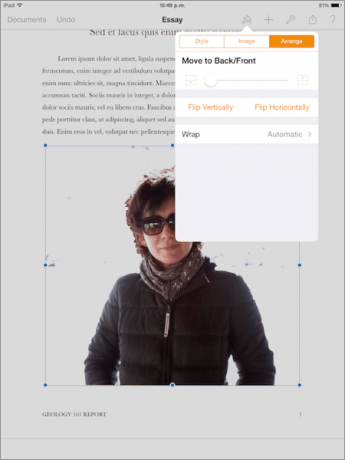
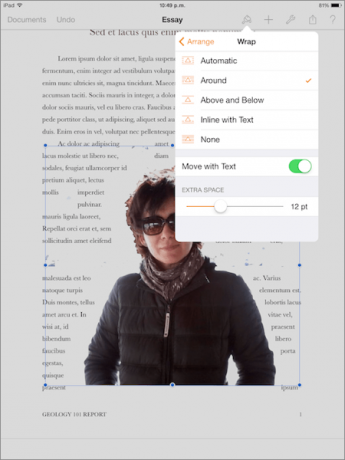

Une fois cette opération terminée, vous verrez le texte soigneusement disposé autour de votre photo. C'est génial de voir comment tout cela peut être fait directement dans Pages. Profitez!
Dernière mise à jour le 03 février 2022
L'article ci-dessus peut contenir des liens d'affiliation qui aident à soutenir Guiding Tech. Cependant, cela n'affecte pas notre intégrité éditoriale. Le contenu reste impartial et authentique.



